فهرست
ټیوټوریل ډیری مختلفې لارې ښیې چې تار په شمیره بدل کړئ په Excel کې: د شمیر ته بدل کړئ د غلطۍ چک کولو اختیار، فورمولونه، ریاضي عملیات، پیسټ ځانګړي، او نور ډیر څه.
کله ناکله ستاسو د ایکسل کاري پاڼو کې ارزښتونه د شمیرو په څیر ښکاري، مګر دوی نه اضافه کیږي، نه ضرب کوي او په فورمولونو کې غلطۍ رامینځته کوي. د دې لپاره یو عام دلیل د متن په توګه شکل شوي شمیرې دي. په ډیری قضیو کې مایکروسافټ ایکسل دومره هوښیار دی چې د نورو برنامو څخه وارد شوي عددي تارونه په اتوماتيک ډول شمیرو ته واړوي. مګر ځینې وختونه شمیرې د متن په توګه پاتې کیږي چې ستاسو په سپریډ شیټونو کې ډیری ستونزې رامینځته کوي. دا ټیوټوریل به تاسو ته درس درکړي چې څنګه تارونه "رښتیني" شمیرو ته واړوي.
څنګه په Excel کې د متن په توګه فارمیټ شوي شمیرې وپیژني
ایکسیل د غلطۍ چک کولو ځانګړتیا لري چې تاسو ته د حجرو ارزښتونو سره د احتمالي ستونزو په اړه خبرداری ورکوي. دا د حجرې په پورتنۍ ښي کونج کې د کوچني شنه مثلث په توګه ښکاري. د خطا شاخص سره د حجرې غوره کول د ژیړ عجب ټکي سره د احتیاط نښه ښیې (مهرباني وکړئ لاندې سکرین شاټ وګورئ). د موږک پوائنټر په نښه کې کیږدئ، او Excel به تاسو ته د احتمالي مسلې په اړه خبر ورکړي: په دې حجره کې شمیره د متن په توګه بڼه شوې او یا د apostrophe څخه مخکې .

په ځینو مواردو کې، د خطا شاخص د متن په بڼه د شمیرو لپاره نه ښکاره کیږي. مګر د متن نور بصری شاخصونه شتون لري-شمېرې:
| شمیرونه | سټرینګونه (د متن ارزښتونه) |
|
|
لاندې انځور کې، تاسو کولی شئ په ښي خوا کې د شمیرو نمایندګي متن وګورئ او په چپ اړخ کې حقیقي شمیرې:

څنګه په Excel کې د متن شمیر ته د بدلولو لپاره
د Excel شمیرې ته متن بدلولو لپاره یو څو مختلفې لارې شتون لري. لاندې به موږ دا ټول د خورا ګړندي او اسانه سره پیل کړو. که چیرې اسانه تخنیکونه ستاسو لپاره کار ونکړي، مهرباني وکړئ مه خپه کېږئ. هیڅ ننګونه شتون نلري چې بریالي نشي. تاسو به یوازې نورې لارې هڅه وکړئ.
په Excel کې د خطا چک کولو سره شمیر ته واړوئ
که ستاسو حجرې د خطا شاخص ښکاره کړي (په پورتنۍ چپ کونج کې شنه مثلث)، د متن تارونه بدل کړئ شمیرې دوه کلک شی دی:
- ټول هغه حجرې غوره کړئ چې شمیرې پکې د متن په توګه شکل شوي وي.
- د خبرتیا نښه کلیک وکړئ او انتخاب کړئ شمیر ته بدل کړئ .
شوی!
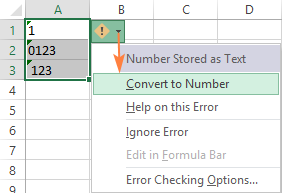
متن په شمیره بدل کړئد حجرې بڼه بدلول
د شمیرو په بڼه د عددي ارزښتونو د بدلولو بله چټکه لار دا ده:
- حجرې د متن فارمیټ شوي شمیرو سره غوره کړئ.
- آن د کور ټب، په شمیره ګروپ کې، د شمیرې بڼه ډراپ-ډاون څخه عمومي یا شمیره غوره کړئ. لیست.
27>
یادښت. دا طریقه په ځینو سناریوګانو کې کار نه کوي. د مثال په توګه، که تاسو په حجره کې د متن بڼه پلي کړئ، یو شمیره دننه کړئ، او بیا د حجرې بڼه په شمیره بدله کړئ، حجره به د متن په بڼه پاتې شي.
د پیسټ ځانګړي سره متن په شمیره بدل کړئ
د پخوانیو تخنیکونو په پرتله، د متن شمیر ته د بدلولو دا طریقه یو څو نورو ګامونو ته اړتیا لري، مګر نږدې 100٪ وخت کار کوي.
تر د پیسټ ځانګړي سره د متن په توګه فارمیټ شوي شمیرې سم کړئ، دلته هغه څه دي چې تاسو یې کوئ:
- د متن شمیرې حجرې وټاکئ او د هغوی بڼه جنرال ته وټاکئ لکه څنګه چې پورته تشریح شوي. .
- یو خالي حجره کاپي کړئ. د دې لپاره، یا یو حجره وټاکئ او Ctrl + C فشار ورکړئ یا ښي کلیک وکړئ او د شرایطو مینو څخه کاپي غوره کړئ.
- هغه حجرې غوره کړئ چې تاسو یې په شمیرو بدلول غواړئ ، ښیې کلیک وکړئ. او بیا کلیک وکړئ ځانګړی پیسټ کړئ . په بدیل سره، د Ctrl + Alt + V شارټ کټ فشار ورکړئ.
- په پیسټ ځانګړي ډیالوګ بکس کې، د پیسټ برخه کې ارزښتونه غوره کړئ او په عملیات برخه کې اضافه کړئ.
- په ښه کلیک وکړئ.

که ترسره شيپه سمه توګه، ستاسو ارزښتونه به د ډیفالټ ترتیب له کیڼ څخه ښیې ته بدل کړي، پدې معنی چې Excel اوس دوی د شمیرو په توګه پیژني.
سترینګ د متن سره شمیرې ته کالمونو ته بدل کړئ
دا یوه بله فورمول پرته لاره ده. متن په Excel کې شمیر ته بدل کړئ. کله چې د نورو موخو لپاره کارول کیږي، د بیلګې په توګه د حجرو ویشلو لپاره، متن ته کالم وزرډ یو څو مرحلې پروسه ده. د متن د شمیرې د تبادلې د ترسره کولو لپاره، تاسو په لومړي ګام کې د پای ته تڼۍ کلیک وکړئ :)
- هغه حجرې غوره کړئ چې تاسو غواړئ په شمیرو بدل کړئ، او ډاډ ترلاسه کړئ د دوی بڼه عمومي ته ټاکل شوې ده.
- ډاټا ټب، ډاټا اوزار ګروپ ته لاړشئ، او کالمونو ته متن کلیک وکړئ تڼۍ.
- په 1 ګام کې د متن د کالم وزرډ ته بدل کړئ ، د اصلي ډاټا ډول لاندې منحل شوي انتخاب کړئ، او کلیک وکړئ پای کړئ .
د دې لپاره بس دی!
29>
20> متن د فورمول سره شمیر ته بدل کړئتر دې دمه، موږ د جوړ شوي ځانګړتیاو په اړه بحث کړی چې په Excel کې د متن شمیر ته د بدلولو لپاره کارول کیدی شي. په ډیرو حالاتو کې، د فورمول په کارولو سره تبادله په چټکۍ سره ترسره کیدی شي.
فارمول 1. په Excel کې سټینګ ته شمیره بدل کړئ
د مایکروسافټ اکسل یو ځانګړی فعالیت لري ترڅو تار په شمیره بدل کړي - د VALUE فعالیت. فنکشن دواړه د اقتباس نښانونو کې تړل شوي متن تار او د یوې حجرې حواله مني چې متن پکې بدل شي.
د VALUEفنکشن حتی کولی شي هغه شمیره پیژني چې د ځینې "اضافي" حروفونو لخوا محاصره وي - دا هغه څه دي چې هیڅ یو پخوانی میتود نشي کولی.
د مثال په توګه، د VALUE فورمول د اسعارو سمبول او یو زره جلا کونکي سره ټایپ شوی شمیر پیژني:
=VALUE("$1,000")
=VALUE(A2)
د متن ارزښتونو کالم بدلولو لپاره، تاسو په لومړي حجره کې فورمول داخل کړئ، او د ډکولو دستګاه د کالم لاندې د فورمول کاپي کولو لپاره کش کړئ:
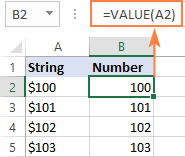
د نورو معلوماتو لپاره، مهرباني وکړئ د متن په شمیره بدلولو لپاره د VALUE فورمول وګورئ.
فارمول 2. تار تاریخ ته بدل کړئ
د متن څخه علاوه -نمبرونه، د VALUE فنکشن کولی شي د متن تارونو لخوا نمایش شوي نیټې هم بدل کړي.
د مثال په توګه:
=VALUE("1-Jan-2018")
یا
=VALUE(A2)
په ډیفالټ ډول، د VALUE فورمول یو سریال شمیره راګرځوي چې د داخلي Excel سیسټم کې د نیټې استازیتوب کوي. د دې لپاره چې پایله د ریښتینې نیټې په توګه ښکاره شي، تاسو باید د نیټې بڼه د فارمول سیل ته تطبیق کړئ.
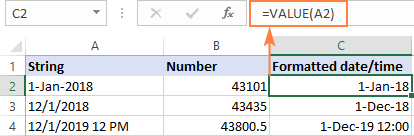
ورته پایله د DATEVALUE فعالیت په کارولو سره ترلاسه کیدی شي:
=DATEVALUE(A2)
د لا زیاتو معلوماتو لپاره، مهرباني وکړئ وګورئ چې څنګه متن په Excel کې نیټې ته بدل کړئ.
فارمول 3. د تار څخه شمیره استخراج
د VALUE فعالیت دا هم په کار کې راځي کله چې تاسو د متن له کړکۍ څخه یو شمیر لکه LEFT ، RIGHT او MID په کارولو سره د متن تار څخه شمیره راوباسئ.
د مثال په توګه ، په A2 کې د متن تار څخه وروستي 3 حروف ترلاسه کول او پایله د شمیرې په توګه بیرته راوګرځوئ، وکاروئدا فورمول:
=VALUE(RIGHT(A2,3))
لاندې سکرین شاټ زموږ متن د شمیرې فارمول ته په عمل کې ښیي:
34>
که تاسو سم نه کړئ په VALUE کې د RIGHT فعالیت، پایله به د متن په توګه بیرته راستانه شي، په دقیقه توګه د عددي تار، کوم چې د استخراج شوي ارزښتونو سره هر ډول محاسبه ناممکن کوي.
د نورو معلوماتو لپاره، مهرباني وکړئ وګورئ چې څنګه په Excel کې د تار څخه شمیره استخراج کړئ .
د ریاضیاتي عملیاتو سره د Excel تار په شمیره بدل کړئ
په Excel کې د متن ارزښت شمیرې ته د بدلولو یوه بله اسانه لار د ساده ریاضي عملیات ترسره کول دي چې واقعیا اصلي ارزښت نه بدلوي. دا څه شی کیدی شي؟ د مثال په توګه، د صفر اضافه کول، د 1 په واسطه ضرب کول یا تقسیم کول.
=A2+0
=A2*1
=A2/1
که اصلي ارزښتونه د متن په بڼه وي، Excel کیدای شي په اتوماتيک ډول په پایلو کې د متن بڼه هم پلي کړي. تاسو شاید وګورئ چې د فارمول حجرو کې د کیڼ اړخ سره تړل شوي شمیرې لخوا. د دې د حل لپاره، ډاډ ترلاسه کړئ چې د فورمول حجرو لپاره عمومي بڼه ترتیب کړئ.
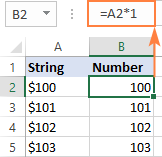
لارښوونه. که تاسو غواړئ پایلې د ارزښتونو په توګه ولرئ، نه د فورمولونو، د فورمولونو د بدلولو لپاره د پیسټ ځانګړي خصوصیت وکاروئ. او جوړ شوي ځانګړتیاوې. زه ستاسو د لوستلو لپاره مننه کوم او هیله لرم چې تاسو راتلونکې اونۍ زموږ په بلاګ کې وګورم!

